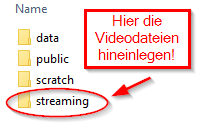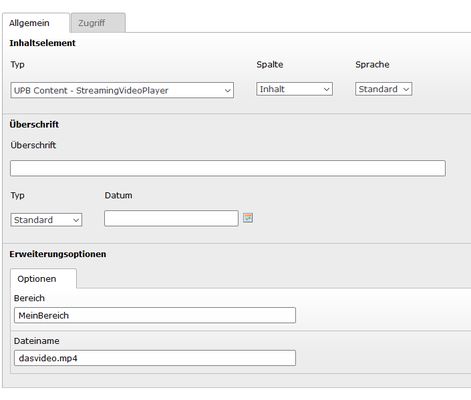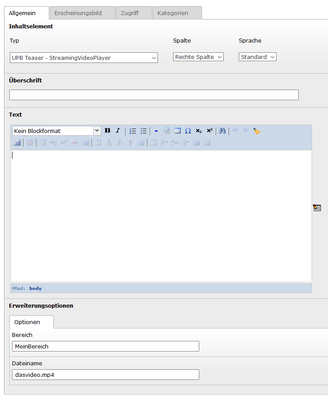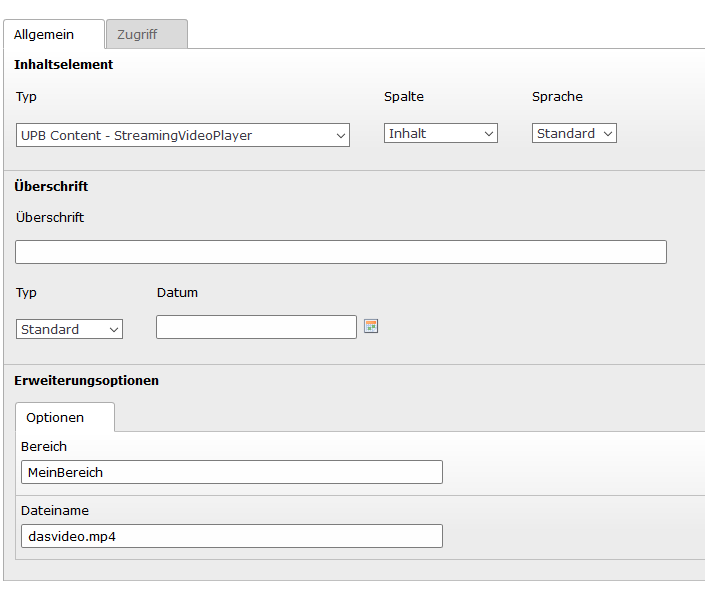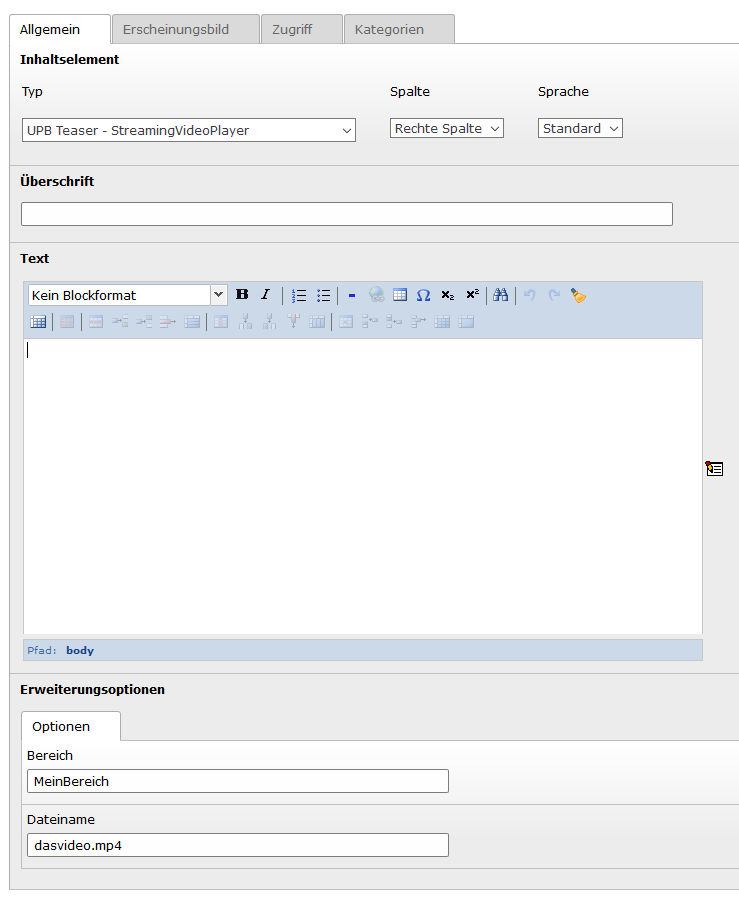| Zeile 1: | Zeile 1: | ||
{{article | {{article | ||
|type=Anleitung | |type=Anleitung | ||
| − | |service=Service:Typo3 | + | |service=Service:Typo3 |
|targetgroup=Angestellte,Studierende,Gäste | |targetgroup=Angestellte,Studierende,Gäste | ||
|hasdisambig=Nein | |hasdisambig=Nein | ||
| Zeile 18: | Zeile 18: | ||
Neben den Zugriffsrechten auf TYPO3, ist ein vorhandener Bereich auf dem Streaming-Server des IMT. Diesen können sie bei der IMT-Benutzerberatung beauftragen. Am einfachsten geht das per Mail ([mailto:imt@upb.de imt@upb.de]). Bitte geben Sie dazu den Gruppennamen für Ihre Netzwerkdateiablage in der Mail mit an. Sie erhalten dann vom IMT eine Mitteilung, wie der Streaming-Bereich bei Ihnen heißt. | Neben den Zugriffsrechten auf TYPO3, ist ein vorhandener Bereich auf dem Streaming-Server des IMT. Diesen können sie bei der IMT-Benutzerberatung beauftragen. Am einfachsten geht das per Mail ([mailto:imt@upb.de imt@upb.de]). Bitte geben Sie dazu den Gruppennamen für Ihre Netzwerkdateiablage in der Mail mit an. Sie erhalten dann vom IMT eine Mitteilung, wie der Streaming-Bereich bei Ihnen heißt. | ||
| − | + | Der Streaming-Server liefert die Videos dann später an Ihre Webseitenbesucher aus. | |
| + | |||
| + | === Videos im Netzwerkspeicher ablegen === | ||
| + | |||
| + | [[Datei:TYPO3 Videos einbinden 04.png|links|mini|ohne|199px]] | ||
| + | <br> | ||
| + | Im Gruppenverzeichnis erscheint nach der Beantragung ein Streaming-Ordner. Dort hinein legen Sie die MP4-Videodateien. | ||
| − | + | Videos die in diesem Ordner liegen, können in TYPO3 eingebunden werden. | |
| + | <br clear=all> | ||
=== Videos einbinden === | === Videos einbinden === | ||
| Zeile 31: | Zeile 38: | ||
Um das Video nun einzubinden geben Sie in den Erweiterungsoptionen des jeweiligen Inhaltselements den durch das IMT zugesendeten Bereichsnamen und den Dateinamen einer von Ihnen im Streaming-Verzeichnis abgelegten Videodatei an. Die Videos sollten sich im Format '''mp4''' befinden. '''Flash-Videos werden nicht unterstützt.''' | Um das Video nun einzubinden geben Sie in den Erweiterungsoptionen des jeweiligen Inhaltselements den durch das IMT zugesendeten Bereichsnamen und den Dateinamen einer von Ihnen im Streaming-Verzeichnis abgelegten Videodatei an. Die Videos sollten sich im Format '''mp4''' befinden. '''Flash-Videos werden nicht unterstützt.''' | ||
| − | |||
| − | |||
| − | |||
| − | |||
| − | |||
| − | |||
Wie Sie auf Verzeichnisse im Netzwerkspeicher zugreifen, können Sie im Hilfeartikel [https://hilfe.uni-paderborn.de/Netzwerkspeicher "Zugriff auf das Netzwerkdateisystem"] nachlesen. | Wie Sie auf Verzeichnisse im Netzwerkspeicher zugreifen, können Sie im Hilfeartikel [https://hilfe.uni-paderborn.de/Netzwerkspeicher "Zugriff auf das Netzwerkdateisystem"] nachlesen. | ||
Version vom 10. Januar 2017, 14:47 Uhr
Allgemeine Informationen
| Anleitung | |
|---|---|
| Informationen | |
| Betriebssystem | Alle |
| Service | TYPO3 |
| Interessant für | Angestellte, Studierende und Gäste |
| HilfeWiki des ZIM der Uni Paderborn | |
Videos in TYPO3[Bearbeiten | Quelltext bearbeiten]
Da Videos in der Regel sehr groß sind, ist TYPO3 nicht der richtige Ort für die direkte Ablage von Videos. Sie können aber dennoch Videos in Ihre Webseiten einbauen.
- Bitte beachten Sie:
- Sie dürfen ausschließlich urheberrechtlich unbedenkliches Material einstellen.
Voraussetzungen[Bearbeiten | Quelltext bearbeiten]
- Zugriffsrechte in TYPO3
- Vorhanderner Bereich IMT-Streaming-Server
- Ein Gruppenverzeichnis (Netzwerkspeicher)
Neben den Zugriffsrechten auf TYPO3, ist ein vorhandener Bereich auf dem Streaming-Server des IMT. Diesen können sie bei der IMT-Benutzerberatung beauftragen. Am einfachsten geht das per Mail (imt@upb.de). Bitte geben Sie dazu den Gruppennamen für Ihre Netzwerkdateiablage in der Mail mit an. Sie erhalten dann vom IMT eine Mitteilung, wie der Streaming-Bereich bei Ihnen heißt.
Der Streaming-Server liefert die Videos dann später an Ihre Webseitenbesucher aus.
Videos im Netzwerkspeicher ablegen[Bearbeiten | Quelltext bearbeiten]
Im Gruppenverzeichnis erscheint nach der Beantragung ein Streaming-Ordner. Dort hinein legen Sie die MP4-Videodateien.
Videos die in diesem Ordner liegen, können in TYPO3 eingebunden werden.
Videos einbinden[Bearbeiten | Quelltext bearbeiten]
In TYPO3 selbst haben Sie derzeit zwei Möglichkeiten Videos vom Streamingserver einzubinden:
- Großer Videoplayer (Inhaltselement – Video über Streaming-Server)
- Kleiner Videoplayer als Hinweisbox (Hinweisbox StreamingVideo)
Sie können diese über den Reiter „Typischer Seiteninhalt“ wie üblich in TYPO3 einfügen.
Um das Video nun einzubinden geben Sie in den Erweiterungsoptionen des jeweiligen Inhaltselements den durch das IMT zugesendeten Bereichsnamen und den Dateinamen einer von Ihnen im Streaming-Verzeichnis abgelegten Videodatei an. Die Videos sollten sich im Format mp4 befinden. Flash-Videos werden nicht unterstützt.
Wie Sie auf Verzeichnisse im Netzwerkspeicher zugreifen, können Sie im Hilfeartikel "Zugriff auf das Netzwerkdateisystem" nachlesen.